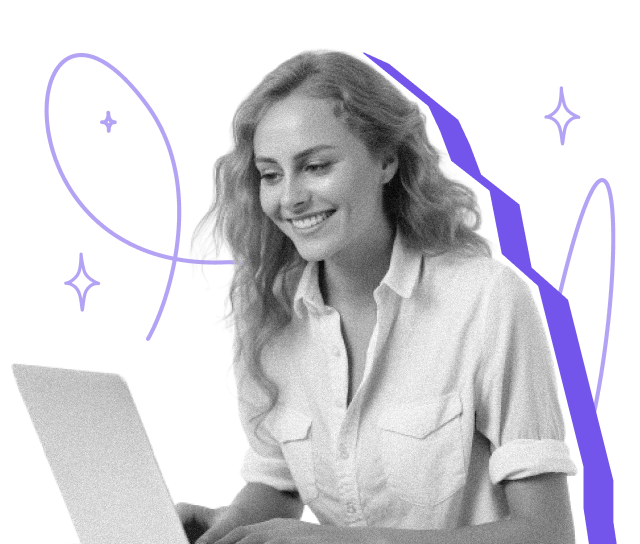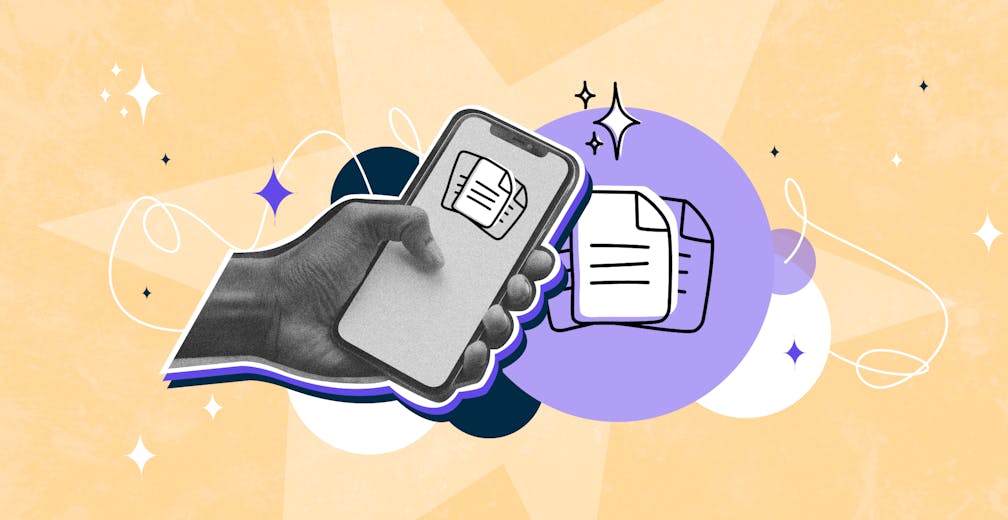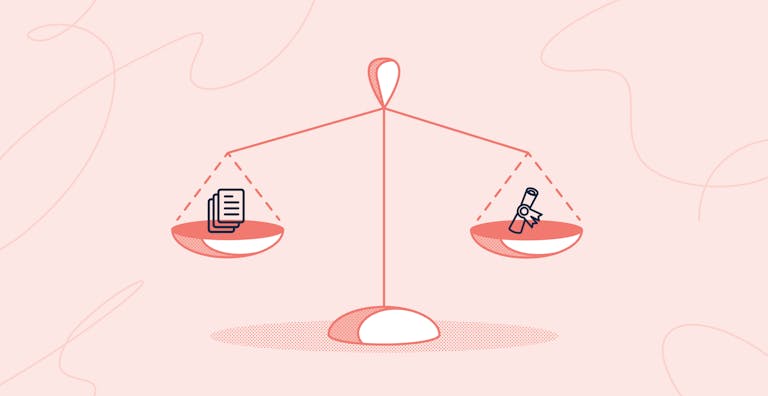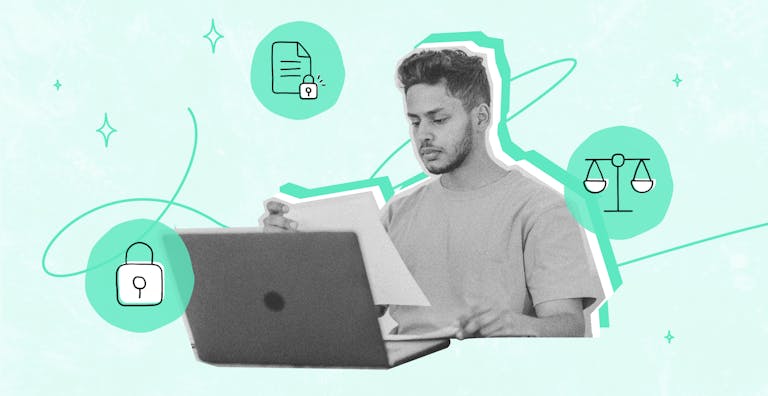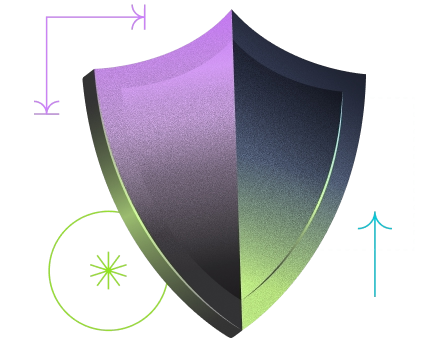Nell'era digitale in cui viviamo, la necessità di digitalizzare documenti sta diventando sempre più importante. La scansione di documenti consente di archiviare in modo sicuro i file, ridurre l'ingombro di carta e facilitare la condivisione e l'accesso ai documenti in modo rapido ed efficiente. Ma cosa succede se non hai a disposizione uno scanner tradizionale? La soluzione è nelle tue mani, letteralmente! Grazie alle funzionalità delle fotocamere dei cellulari, puoi trasformare il tuo smartphone in uno scanner portatile.
Questa guida ti tirerà fuori dai guai spiegandoti come scannerizzare un documento. Ti fornirò diverse procedure per scansionare, che variano a seconda del tuo sistema operativo.
Come scansionare un documento
Hai mai provato a scannerizzare un documento e ottenere un'immagine così sfocata che non riuscivi più a leggerne il contenuto? Non preoccuparti, capiamo perfettamente la tua frustrazione! Ma ecco la buona notizia: puoi finalmente dire addio a documenti illeggibili e abbracciare la scansione di testi chiari e leggibili per tutti. E tutto questo senza dover comprare uno scanner tradizionale.
Non hai più bisogno di un tradizionale scanner per scannerizzare i tuoi documenti. Puoi farlo comodamente con il tuo telefono, che esso sia Android o iPhone.
Ci sono diverse app, alcune gratuite e altre a pagamento, che ti permettono di fare questa cosa. E posso dire che sono tutte semplici da usare. Ma oltre alle app ci sono anche delle funzionalità presenti nei nostri cellulari di cui spesso non conosciamo l’esistenza.
Per iniziare, possiamo cominciare a vedere come fare a scansionare i documenti con un dispositivo Apple, o semplicemente un iPhone.
Scansionare un documento con iPhone
I dispositivi mobili Apple con iOS 11 o versioni successive hanno un pratico strumento di scansione di documenti integrato Note.
- L’app Note è rappresentata da un simbolo di un bloc-notes e si trova nella schermata principale del tuo iPhone.
Ecco come scannerizzare un documento con l'iPhone utilizzando l'app Note:
- Apri l'applicazione Note sul tuo iPhone.
- Tocca l'icona della fotocamera nell'app Note.
- Seleziona l'opzione "Scansione documenti" tra le varie opzioni disponibili.
- Inquadra il documento utilizzando la fotocamera del telefono.
- Seleziona la modalità automatica per far sì che il documento venga scansionato automaticamente. Se necessario, puoi regolare la scansione toccando gli angoli del documento.
- Tocca il pulsante "Salva scansione" per salvare la scansione appena effettuata.
- Puoi scegliere di salvare la scansione premendo il pulsante "Salva" oppure puoi aggiungere ulteriori scansioni al documento.
- La fotocamera, un altro metodo cosi’ semplice e ovvio che a volte lo dimentichiamo.
Con l'app fotocamera di Apple, puoi scannerizzare i documenti direttamente dal tuo iPhone, convertirli in PDF e salvarli in modo semplice e veloce. Così potrai condividere i documenti scannerizzati in formato PDF con facilità. Beh, é banale spiegarti come fare, dovrai semplicemente fotografare il documento che ti interessa.
A parte queste funzionalità proprie all’iPhone si possono anche scaricare delle app gratuite, vediamo quali sono le migliori e soprattutto le più semplici.
- Adobe Scan
Ecco come utilizzare Adobe Scan per scannerizzare documenti con il tuo iPhone:
- Scarica e installa l'app Adobe Scan dallo store delle applicazioni.
- Accedi con il tuo Adobe ID. Se non hai un Adobe ID, puoi registrarti gratuitamente.
- Inquadra il documento che desideri scannerizzare utilizzando la fotocamera del tuo iPhone.
- Premi il pulsante di scatto per scattare la foto del documento.
- Dopo aver completato la scansione, tocca l'anteprima dell'immagine per accedere alle opzioni di modifica.
- Utilizza le opzioni di modifica per ruotare il documento, ritagliarlo e migliorare la leggibilità, se necessario.
- Una volta effettuate le modifiche desiderate, tocca il pulsante di salvataggio per convertire il documento in un file PDF.
- Ora puoi condividere il documento scannerizzato in formato PDF tramite email o altre app di condivisione
- Camscanner
Un’altra app molto semplice e intuitiva che puoi utilizzare come scanner per il tuo iPhone (e anche per i dispositivi android) è Camscanner. Ecco per te i semplici passaggi da seguire:
- Scarica e installa l'app CamScanner.
- Apri l'app e tocca l'icona della fotocamera.
- Inquadra il documento e scatta la foto.
- Se necessario, ruota o ritaglia l'immagine.
- Tocca il pulsante di salvataggio per conservare il documento.
- Puoi modificarlo se vuoi.
- Condividi il documento tramite email o altre app.
Come hai visto in pochi passaggi, puoi scannerizzare i documenti e condividerli.
Ora che abbiamo visto che fare una scansione con il nostro dispositivo Apple, passiamo a vedere come fare con i dispositivi Android.
Firma documenti ovunque, in sicurezza
Scansionare un documento con Android
Come abbiamo già visto per l’iPhone, anche con gli smartphone Android puoi scannerizzare i documenti utilizzando la fotocamera integrata. Basta aprire l'app fotocamera, inquadrare il documento desiderato, scattare una foto e poi utilizzare un'app di conversione in PDF per salvare il documento scannerizzato. Una volta convertito in PDF, puoi condividerlo facilmente tramite email, messaggi o altre app di condivisione. Questo rimane sicuramente un metodo semplice e veloce per scannerizzare e condividere i tuoi documenti usando il tuo smartphone Android.
Ma a volte le foto quando convertite in pdf perdono la loro qualità e il risultato può risultare sgranato, per questo ti consiglio qualche app da utilizzare sul tuo smartphone che ti semplificherà le cose.
- Google Drive
Google Drive è uno dei modi più comuni per scannerizzare documenti utilizzando un telefono Android. Ecco i passaggi:
- Apri l'app Google Drive sul tuo telefono.
- Tocca il pulsante "Aggiungi" in basso a destra.
- Seleziona l'opzione "Scansione" (l'icona della fotocamera).
- Inquadra il documento che desideri scannerizzare.
- Tocca il pulsante "Fine" per salvare il documento scansionato.
Puoi anche regolare l'area di scansione toccando l'opzione "Ritaglia" o scattare una nuova foto premendo "Nuova scansione". Se hai altre pagine da scannerizzare, puoi aggiungerle premendo "Aggiungi".
- Office Lens
Questa app gratuita sviluppata da Microsoft ti permette di utilizzare la fotocamera del tuo smartphone o tablet Android per scannerizzare documenti in un attimo. Non solo potrai catturare immagini nitide dei tuoi documenti, ma potrai anche inviarli via email come allegato, in modo da condividerli velocemente e senza sforzo. È come avere un mini scanner tascabile sempre a portata di mano. Questa app è utilizzabile anche da chi ha un dispositivo iOS.
Ricapitolando
Ecco un riassunto dei modi principali che ti ho proposto per scansionare documenti con iPhone o Android:
- Scansione con iPhone:
- Utilizza l'app Note integrata su iPhone (iOS 11 o versioni successive) per scansionare documenti. Apri l'app Note, tocca l'icona della fotocamera e seleziona "Scansione documenti". Inquadra il documento, seleziona la modalità automatica e salva la scansione.
- Usa l'app Fotocamera di Apple. Puoi fotografare il documento direttamente dall'app Fotocamera e salvarlo come immagine o convertirlo in PDF per condividerlo.
- Scarica un'app dedicata come Adobe Scan o Camscanner. Queste app consentono di scansionare documenti con opzioni avanzate, come il riconoscimento ottico dei caratteri (OCR) e la modifica dei file PDF acquisiti.
- Scansione con Android:
- Utilizza l'app Fotocamera integrata sul tuo smartphone Android. Apri l'app Fotocamera, inquadra il documento desiderato, scatta una foto e utilizza un'app di conversione in PDF per salvare il documento scannerizzato.
- Utilizza Google Drive per scannerizzare documenti. Apri l'app Google Drive, tocca il pulsante "Aggiungi" e seleziona "Scansione". Inquadra il documento, tocca "Fine" per salvare la scansione e utilizza le opzioni di ritaglio se necessario.
- Prova l'app gratuita Office Lens sviluppata da Microsoft. Con Office Lens, puoi utilizzare la fotocamera del tuo smartphone Android per scannerizzare documenti in un attimo. Puoi anche inviarli via email come allegato per condividerli rapidamente.
Questi sono solo alcuni dei modi principali per scannerizzare documenti con iPhone e dispositivi Android. Sia iPhone che Android offrono diverse app disponibili nello store, ognuna con le proprie caratteristiche e funzionalità. Scegli l'opzione che meglio si adatta alle tue esigenze e goditi la comodità di trasformare il tuo smartphone in uno scanner portatile.
La firma elettronica di Yousign
Tuttavia, nella transizione verso un ambiente sempre più digitale, è importante considerare anche la necessità di una firma elettronica per validare e autenticare i documenti digitali. La firma elettronica offre la stessa validità legale di una firma autografa, ma con i vantaggi aggiuntivi di sicurezza, tracciabilità e comodità offerti dalla tecnologia digitale.
Yousign è una soluzione affidabile e all'avanguardia per la firma elettronica dei documenti. Con Yousign (Youtrust), puoi firmare i tuoi documenti digitali in modo sicuro e intuitivo, direttamente dal tuo dispositivo mobile o computer. Yousign offre un'interfaccia user-friendly, garantisce la conformità alle normative di sicurezza e protezione dei dati, e fornisce una traccia certificata delle firme per una maggiore affidabilità.
Domande frequenti
Posso scansionare documenti senza installare app?
Sì, su molti smartphone recenti (iOS e Android), è possibile usare la fotocamera o funzioni integrate nei file o nelle note per scansionare rapidamente un documento in PDF, senza app esterne.
Come posso ottenere una scansione di qualità?
Per risultati ottimali:
– usa una buona illuminazione,
– posiziona il documento su una superficie piana e scura,
– evita ombre o riflessi,
– inquadra bene tutti i margini,
– usa le opzioni “migliora immagine” delle app di scansione.È sicuro inviare documenti scansionati via email o app?
Meglio proteggere i file PDF con password o inviarli tramite piattaforme sicure. Per documenti ufficiali o sensibili, è consigliato l’uso di strumenti con tracciabilità, come la firma elettronica certificata.
Passa alla firma di Yousign
Hai scansionato un documento? Ora firmalo